2015 OPEL AMPERA navigation system
[x] Cancel search: navigation systemPage 57 of 85

Navigation57
Adresse bereits im Adressbuch ge‐
speichert ist, wird als Menüeintrag
Bearbeiten angezeigt.
Routenoptionen
Drücken, um die verschiedenen Rou‐
tenoptionen anzuzeigen.
Alternative Routen : Wenn diese Op‐
tion aktiviert ist, zeigt das System nach der Auswahl von Zielführung
starten einen zusätzlichen Bildschirm
an. Wählen Sie Schnellste, Kürzeste
oder ECO für die berechneten Rou‐
ten und dann Start.
Schnellste : Die schnellste Route zum
Ziel wird berechnet.
Kürzeste : Die kürzeste Route zum
Ziel wird berechnet.
ECO : Die Route mit dem geringsten
Kraftstoffverbrauch unter Berücksich‐
tigung von Geschwindigkeit und Ent‐
fernung wird berechnet.
Im Menü Routenoptionen sind be‐
stimmte Routenpräferenzen verfüg‐
bar, die standardmäßig alle aktiviert
sind.
Ein Häkchen neben der Präferenz
weist darauf hin, dass die Präferenz
aktiviert ist. Die Präferenzen werden
alle beim Berechnen der Route be‐
rücksichtigt. Wenn bestimmte Präfe‐
renzen deaktiviert werden, werden
sie bei der Routenberechnung nicht
berücksichtigt.
Autobahnen nutzen : Diese Option
deaktivieren, um Hauptverkehrswege zu meiden.
Mautstraßen nutzen : Diese Option
deaktivieren, um Straßen mit Maut‐ gebühren zu meiden.
Fähren nutzen : Diese Option deakti‐
vieren, um Fähren zu meiden.
Tunnel nutzen : Diese Option deakti‐
vieren, um Tunnels zu meiden.Zeitbeschränkte nutzen : Diese Op‐
tion deaktivieren, um Straßen zu mei‐
den, deren Nutzung zeitlich be‐
schränkt ist.
Autoreisezug nutzen : Diese Option
deaktivieren, um Autoreisezüge zu
meiden.
Menü bei aktiver Routenführung
Nach der Eingabe eines Zieles kön‐
nen verschiedene Funktionen ge‐
nutzt werden.
Drücken Sie die Schaltfläche
Homepage Ziel , um den Bildschirm
Routenmenü zu öffnen.
Zielführung stoppen Zielführung stoppen drücken, um die
aktuelle Route abzubrechen.
Page 59 of 85
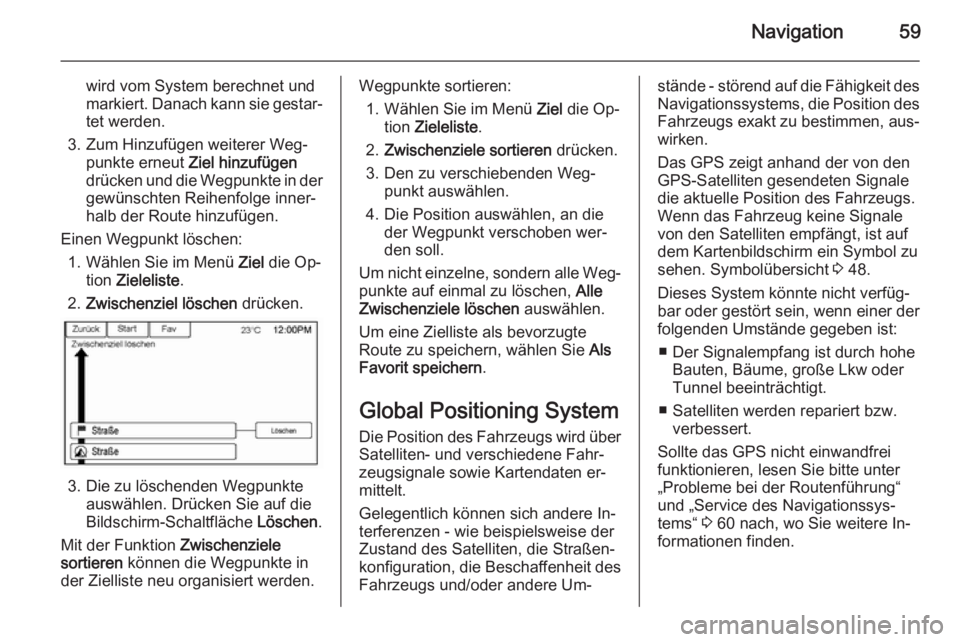
Navigation59
wird vom System berechnet und
markiert. Danach kann sie gestar‐
tet werden.
3. Zum Hinzufügen weiterer Weg‐ punkte erneut Ziel hinzufügen
drücken und die Wegpunkte in der gewünschten Reihenfolge inner‐
halb der Route hinzufügen.
Einen Wegpunkt löschen: 1. Wählen Sie im Menü Ziel die Op‐
tion Zieleliste .
2. Zwischenziel löschen drücken.
3. Die zu löschenden Wegpunkte
auswählen. Drücken Sie auf die
Bildschirm-Schaltfläche Löschen.
Mit der Funktion Zwischenziele
sortieren können die Wegpunkte in
der Zielliste neu organisiert werden.
Wegpunkte sortieren:
1. Wählen Sie im Menü Ziel die Op‐
tion Zieleliste .
2. Zwischenziele sortieren drücken.
3. Den zu verschiebenden Weg‐ punkt auswählen.
4. Die Position auswählen, an die der Wegpunkt verschoben wer‐
den soll.
Um nicht einzelne, sondern alle Weg‐
punkte auf einmal zu löschen, Alle
Zwischenziele löschen auswählen.
Um eine Zielliste als bevorzugte
Route zu speichern, wählen Sie Als
Favorit speichern .
Global Positioning System
Die Position des Fahrzeugs wird über
Satelliten- und verschiedene Fahr‐
zeugsignale sowie Kartendaten er‐
mittelt.
Gelegentlich können sich andere In‐ terferenzen - wie beispielsweise derZustand des Satelliten, die Straßen‐
konfiguration, die Beschaffenheit des Fahrzeugs und/oder andere Um‐stände - störend auf die Fähigkeit des
Navigationssystems, die Position des Fahrzeugs exakt zu bestimmen, aus‐
wirken.
Das GPS zeigt anhand der von den
GPS-Satelliten gesendeten Signale
die aktuelle Position des Fahrzeugs.
Wenn das Fahrzeug keine Signale von den Satelliten empfängt, ist auf
dem Kartenbildschirm ein Symbol zu
sehen. Symbolübersicht 3 48.
Dieses System könnte nicht verfüg‐
bar oder gestört sein, wenn einer der
folgenden Umstände gegeben ist:
■ Der Signalempfang ist durch hohe Bauten, Bäume, große Lkw oder
Tunnel beeinträchtigt.
■ Satelliten werden repariert bzw. verbessert.
Sollte das GPS nicht einwandfrei funktionieren, lesen Sie bitte unter
„Probleme bei der Routenführung“
und „Service des Navigationssys‐
tems“ 3 60 nach, wo Sie weitere In‐
formationen finden.
Page 60 of 85
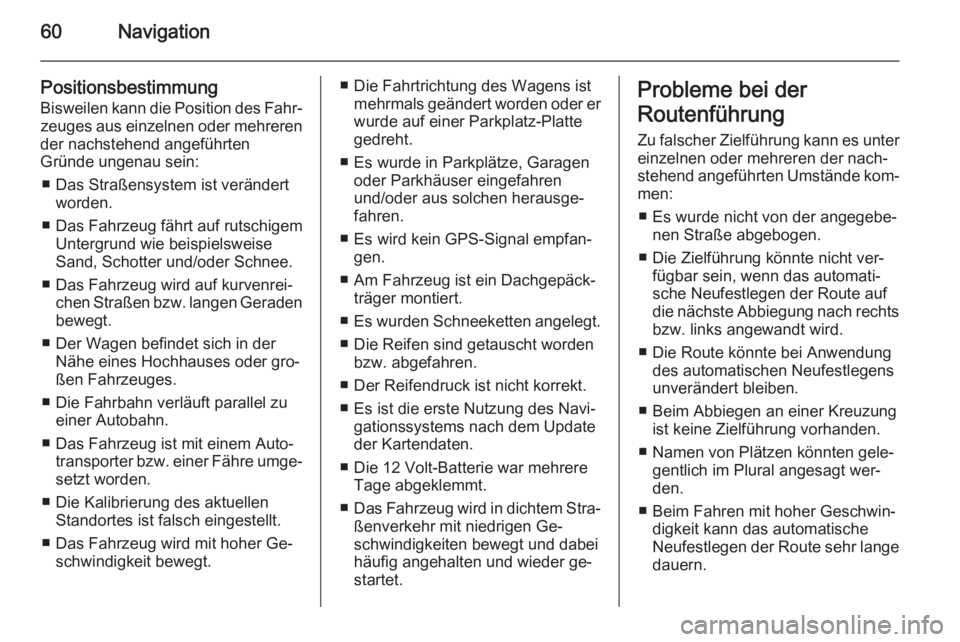
60Navigation
Positionsbestimmung
Bisweilen kann die Position des Fahr‐ zeuges aus einzelnen oder mehreren
der nachstehend angeführten
Gründe ungenau sein:
■ Das Straßensystem ist verändert worden.
■ Das Fahrzeug fährt auf rutschigem Untergrund wie beispielsweiseSand, Schotter und/oder Schnee.
■ Das Fahrzeug wird auf kurvenrei‐ chen Straßen bzw. langen Geradenbewegt.
■ Der Wagen befindet sich in der Nähe eines Hochhauses oder gro‐
ßen Fahrzeuges.
■ Die Fahrbahn verläuft parallel zu einer Autobahn.
■ Das Fahrzeug ist mit einem Auto‐ transporter bzw. einer Fähre umge‐
setzt worden.
■ Die Kalibrierung des aktuellen Standortes ist falsch eingestellt.
■ Das Fahrzeug wird mit hoher Ge‐ schwindigkeit bewegt.■ Die Fahrtrichtung des Wagens istmehrmals geändert worden oder er
wurde auf einer Parkplatz-Platte
gedreht.
■ Es wurde in Parkplätze, Garagen oder Parkhäuser eingefahren
und/oder aus solchen herausge‐
fahren.
■ Es wird kein GPS-Signal empfan‐ gen.
■ Am Fahrzeug ist ein Dachgepäck‐ träger montiert.
■ Es wurden Schneeketten angelegt.
■ Die Reifen sind getauscht worden bzw. abgefahren.
■ Der Reifendruck ist nicht korrekt.
■ Es ist die erste Nutzung des Navi‐ gationssystems nach dem Update
der Kartendaten.
■ Die 12 Volt-Batterie war mehrere Tage abgeklemmt.
■ Das Fahrzeug wird in dichtem Stra‐
ßenverkehr mit niedrigen Ge‐
schwindigkeiten bewegt und dabei häufig angehalten und wieder ge‐
startet.Probleme bei der
Routenführung
Zu falscher Zielführung kann es unter einzelnen oder mehreren der nach‐
stehend angeführten Umstände kom‐ men:
■ Es wurde nicht von der angegebe‐ nen Straße abgebogen.
■ Die Zielführung könnte nicht ver‐ fügbar sein, wenn das automati‐sche Neufestlegen der Route auf
die nächste Abbiegung nach rechts
bzw. links angewandt wird.
■ Die Route könnte bei Anwendung des automatischen Neufestlegens
unverändert bleiben.
■ Beim Abbiegen an einer Kreuzung ist keine Zielführung vorhanden.
■ Namen von Plätzen könnten gele‐ gentlich im Plural angesagt wer‐
den.
■ Beim Fahren mit hoher Geschwin‐ digkeit kann das automatische
Neufestlegen der Route sehr lange
dauern.
Page 61 of 85
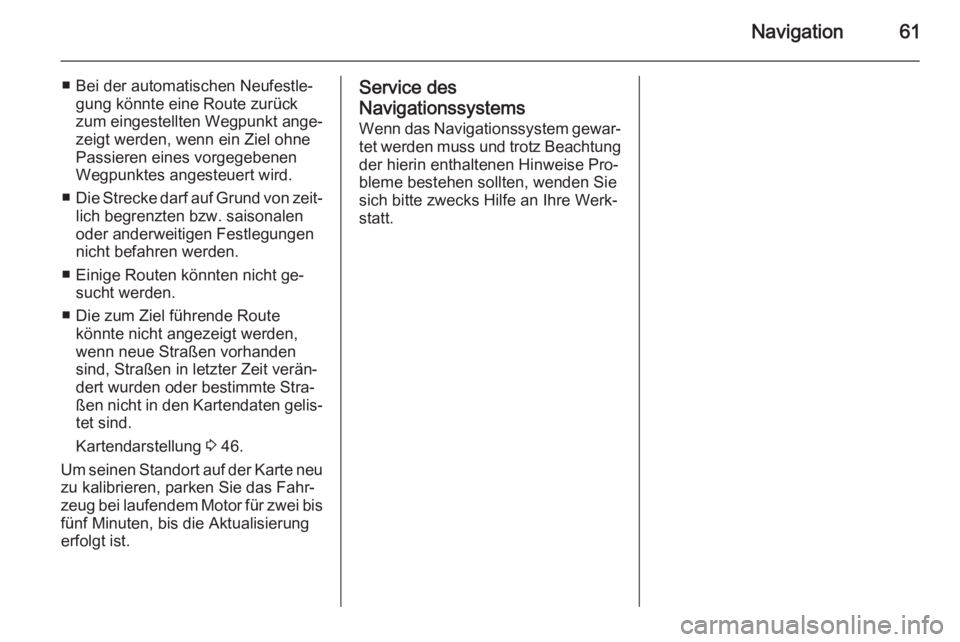
Navigation61
■ Bei der automatischen Neufestle‐gung könnte eine Route zurück
zum eingestellten Wegpunkt ange‐
zeigt werden, wenn ein Ziel ohne
Passieren eines vorgegebenen
Wegpunktes angesteuert wird.
■ Die Strecke darf auf Grund von zeit‐
lich begrenzten bzw. saisonalenoder anderweitigen Festlegungen
nicht befahren werden.
■ Einige Routen könnten nicht ge‐ sucht werden.
■ Die zum Ziel führende Route könnte nicht angezeigt werden,
wenn neue Straßen vorhanden
sind, Straßen in letzter Zeit verän‐
dert wurden oder bestimmte Stra‐
ßen nicht in den Kartendaten gelis‐
tet sind.
Kartendarstellung 3 46.
Um seinen Standort auf der Karte neu zu kalibrieren, parken Sie das Fahr‐
zeug bei laufendem Motor für zwei bis fünf Minuten, bis die Aktualisierung
erfolgt ist.Service des
Navigationssystems
Wenn das Navigationssystem gewar‐ tet werden muss und trotz Beachtung
der hierin enthaltenen Hinweise Pro‐
bleme bestehen sollten, wenden Sie sich bitte zwecks Hilfe an Ihre Werk‐
statt.
Page 63 of 85
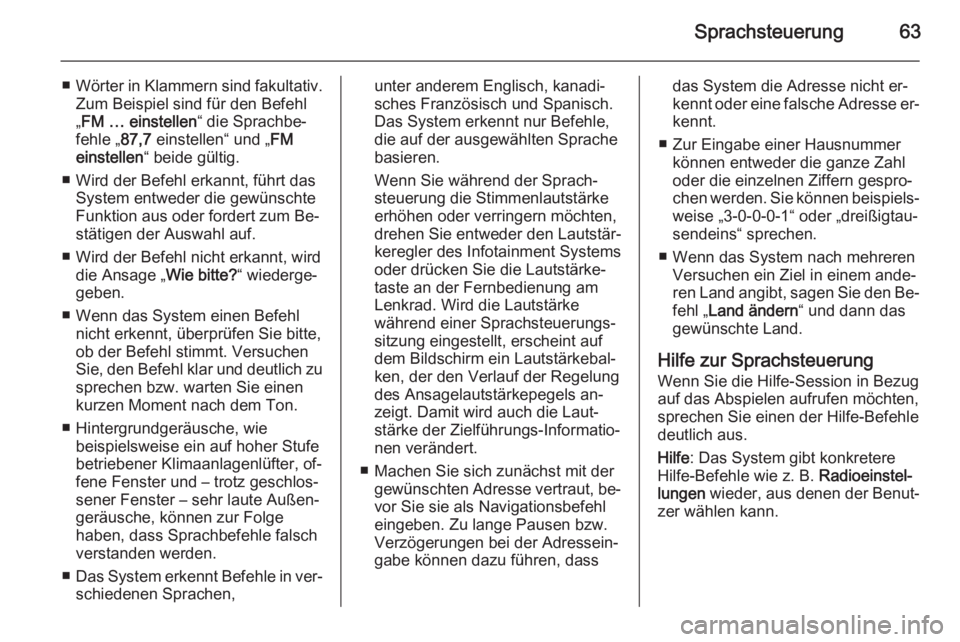
Sprachsteuerung63
■Wörter in Klammern sind fakultativ.
Zum Beispiel sind für den Befehl
„ FM … einstellen “ die Sprachbe‐
fehle „ 87,7 einstellen“ und „ FM
einstellen “ beide gültig.
■ Wird der Befehl erkannt, führt das System entweder die gewünschteFunktion aus oder fordert zum Be‐stätigen der Auswahl auf.
■ Wird der Befehl nicht erkannt, wird die Ansage „ Wie bitte?“ wiederge‐
geben.
■ Wenn das System einen Befehl nicht erkennt, überprüfen Sie bitte,
ob der Befehl stimmt. Versuchen
Sie, den Befehl klar und deutlich zu
sprechen bzw. warten Sie einen kurzen Moment nach dem Ton.
■ Hintergrundgeräusche, wie beispielsweise ein auf hoher Stufe
betriebener Klimaanlagenlüfter, of‐
fene Fenster und – trotz geschlos‐
sener Fenster – sehr laute Außen‐ geräusche, können zur Folge
haben, dass Sprachbefehle falsch
verstanden werden.
■ Das System erkennt Befehle in ver‐
schiedenen Sprachen,unter anderem Englisch, kanadi‐
sches Französisch und Spanisch.
Das System erkennt nur Befehle, die auf der ausgewählten Sprache
basieren.
Wenn Sie während der Sprach‐
steuerung die Stimmenlautstärke
erhöhen oder verringern möchten,
drehen Sie entweder den Lautstär‐
keregler des Infotainment Systems
oder drücken Sie die Lautstärke‐
taste an der Fernbedienung am
Lenkrad. Wird die Lautstärke
während einer Sprachsteuerungs‐
sitzung eingestellt, erscheint auf
dem Bildschirm ein Lautstärkebal‐
ken, der den Verlauf der Regelung
des Ansagelautstärkepegels an‐
zeigt. Damit wird auch die Laut‐
stärke der Zielführungs-Informatio‐
nen verändert.
■ Machen Sie sich zunächst mit der gewünschten Adresse vertraut, be‐vor Sie sie als Navigationsbefehl
eingeben. Zu lange Pausen bzw.
Verzögerungen bei der Adressein‐
gabe können dazu führen, dassdas System die Adresse nicht er‐
kennt oder eine falsche Adresse er‐
kennt.
■ Zur Eingabe einer Hausnummer können entweder die ganze Zahl
oder die einzelnen Ziffern gespro‐
chen werden. Sie können beispiels‐ weise „3-0-0-0-1“ oder „dreißigtau‐
sendeins“ sprechen.
■ Wenn das System nach mehreren Versuchen ein Ziel in einem ande‐ren Land angibt, sagen Sie den Be‐ fehl „ Land ändern “ und dann das
gewünschte Land.
Hilfe zur Sprachsteuerung Wenn Sie die Hilfe-Session in Bezug
auf das Abspielen aufrufen möchten,
sprechen Sie einen der Hilfe-Befehle
deutlich aus.
Hilfe : Das System gibt konkretere
Hilfe-Befehle wie z. B. Radioeinstel‐
lungen wieder, aus denen der Benut‐
zer wählen kann.
Page 66 of 85
![OPEL AMPERA 2015 Infotainment-Handbuch (in German) 66Sprachsteuerung
EinstellungsbefehleSprache [auf] … einstellen : Weist das
System an, die Sprache einzustellen.
Gerät auflisten : Weist das System an,
eine Liste der verwendbaren Geräte
wiederzug OPEL AMPERA 2015 Infotainment-Handbuch (in German) 66Sprachsteuerung
EinstellungsbefehleSprache [auf] … einstellen : Weist das
System an, die Sprache einzustellen.
Gerät auflisten : Weist das System an,
eine Liste der verwendbaren Geräte
wiederzug](/manual-img/37/19749/w960_19749-65.png)
66Sprachsteuerung
EinstellungsbefehleSprache [auf] … einstellen : Weist das
System an, die Sprache einzustellen.
Gerät auflisten : Weist das System an,
eine Liste der verwendbaren Geräte
wiederzugeben.
Weitere Befehle Auf Wiedersehen. : Weist das System
an, ein Telefongespräch oder die Sprachsteuerung zu beenden.
Abbr. : Weist das System an, eine Ak‐
tion abzubrechen.
Zurück | Zurückgehen | Vorherige |
Vorheriges | Vorheriger : Weist das
System an, zu einem vorigen Menü
zurückzukehren.
Hauptmenü : Weist das System an,
das Hauptmenü aufzurufen.
Ja | Jep | Sicher | Richtig | Korrekt |
OK | Positiv | Stimmt : Verschiedene
Befehle werden als „ja“ erkannt.
Nein | Nö | Nee | Auf keinen Fall |
Falsch | Inkorrekt | Nicht korrekt |
Negativ | Nicht wirklich : Mit diesen
Befehlen können Sie „Nein“ sagen.Nächste Seite | Nach unten scrollen :
Weist das System an, in einer Liste
eine Seite vorwärts zu blättern.
Vorherige Seite | Nach oben scrollen :
Weist das System an, zur vorherigen
Seite in der Liste zu blättern.
Navigationsbefehle
So aktivieren Sie die Sprachsteue‐
rung für die Navigation:
1. Drücken Sie die Taste 3 an der
Fernbedienung am Lenkrad. Die
Audio-Anlage verstummt
während zugleich ein Piepton zu
hören ist. Die Aufforderungsan‐
sage „ Bitte sagen Sie einen
Befehl. “ wird wiedergegeben.
Warten Sie auf den Ton, bevor sie sprechen.
Wenn Sie keinen Ton hören, ver‐
gewissern Sie sich, dass der Laut‐
stärkepegel hoch genug einge‐
stellt ist.
Bei aktiver Sprachsteuerung wird
oben rechts am Bildschirm das
Symbol w angezeigt.2. Sprechen Sie deutlich den Befehl
„Navigation “.
3. Sprechen Sie einen der in diesem
Abschnitt angeführten Befehle
klar und deutlich aus.
Die folgenden Befehle können nur
verwendet werden, wenn zuvor der
Befehl „Navigation“ gegeben wurde.
Land ändern : Ändert das Land für die
Zieleingabe.
Adresse | Zieladresse | Adresse
eingeben | Zieladresse eingeben : Er‐
möglicht die Eingabe einer Adresse
als Ziel. Die Adresse wird dabei in
einem einzigen Sprachbefehl einge‐
geben. Das System erkennt eine als
Ganzes ausgesprochene Adresse
oder beispielsweise die Stadtmitte
eines Orts.
Geführte Adresseingabe : Ermöglicht
die schrittweise Eingabe einer
Adresse als Ziel. Das Format ist
Land , Stadt , Straße und dann
Hausnummer .
Page 67 of 85

Sprachsteuerung67
Kreuzung: Ermöglicht die Eingabe
einer Straßenkreuzung als Ziel. Das Format ist Land, Stadt , Straße und
dann Anschlussstelle .
Zu Kontakt navigieren : Wenn ein Te‐
lefon mit dem System gekoppelt ist
und für die darauf enthaltenen Kon‐
takte Adressinformationen gespei‐ chert wurden, können diese Adres‐
sen als Navigationsziel verwendet
werden. Wenn das System die
Adresse nicht auflösen kann, wird eine Fehlermeldung angezeigt.
Start : Weist das System an, die Rou‐
tenführung zur Adresse zu starten,
die als „ Zuhause “ gespeichert wurde.
Sonderziel : Ermöglicht, dass ein Son‐
derziel als Ziel angegeben wird. Sa‐
gen Sie den Namen oder die Listen‐ eintragsnummer der Kategorie und
Unterkategorie, um eine Liste der
Sonderziele anzuzeigen. Sagen Sie
die Nummer des Eintrags, um ein
Sonderziel aus der Liste auswählen.
Die Sonderzielbefehle für In der
Nähe , Entlang der Route und In
Zielumgebung sind verfügbar, wenn
die Zielführung aktiv ist.Ziel hinzufügen : Ermöglicht das Hin‐
zufügen von einzelnen Wegpunkten
oder des Ziels. Das System fordert
zur Auswahl einer Eingabemethode
auf. Sie können beispielsweise
„ (Sonderziel | Sonderziele) (in der
Nähe | nahe | entlang | an) der
Route “ und „ Anschlussstelle “ sagen.
Zwischenziel löschen : Bei aktiver
Zielführung können mit diesem Be‐
fehl einzelne Wegpunkte oder das
Ziel gelöscht werden. Wenn die Ziel‐
führung nicht aktiv ist, zeigt das Sys‐
tem an, dass die Zielliste leer ist.
Wo bin ich | (Momentaner | Mein |
Aktueller) Standort : Weist das Sys‐
tem an, die aktuelle Fahrzeugposition
anzugeben.
Hilfe : Das System gibt detailliertere
Hilfebefehle zur Navigation oder zu
einer Unterfunktion der Navigation
wieder.
Zielführung stoppen : Weist das Sys‐
tem an, die Zielführung abzubrechen.Eingabe eines Ziels in einem anderen Land
Damit die Sprachsteuerung eine ört‐
liche Adresse erkennt, muss das ent‐ sprechende Land im Navigations‐
system festgelegt sein.
Das Land kann auch über die Sprach‐
steuerung festgelegt werden. Beim
Ausschalten des Fahrzeugs wird das
Land jedoch wieder auf den standard‐ mäßigen Wert zurückgesetzt.
1. Drücken Sie die Taste 3 an der
Fernbedienung am Lenkrad.
2. Den Befehl " Navigation" geben.
3. Den Befehl " Land ändern " geben.
4. Sprechen Sie den Namen des Landes.
Hilfe-Befehle ■ Hilfe
■ Freisprechen (ausstattungsabhän‐
gig)
Nach jeder Liste an Hilfebefehlen ist
Folgendes verfügbar:
■ Zurück | Zurückgehen | Vorherige |
Vorheriges | Vorheriger
■ Wiederholen
Page 83 of 85

83
Einen Anruf stumm bzw. lautschalten ..................................... 69
Einführung ..................................... 4
Ein Mobiltelefon anschließen .......69
Einstellungen konfigurieren ..........18
F
Feedback Sprache .......................69
Fehlerbehebung für iPhone, iPod touch und iPad ..................36
Fernbedienung am Lenkrad ...........5
FM ................................................ 27
Freisprecheinrichtung ...................69
G
Geografische Koordinaten ............51
Global Positioning System ........... 59
Gracenote ..................................... 32
Grundsätzliche Bedienung ...........13
H
Hilfe zur Sprachsteuerung ............62
Home Page................................... 13I
iPhone, iPad Audio .......................36
iPod Allgemeine Informationen .........32
Gerät verbinden ........................32
iPod-Menü ................................. 36
iPod Audio .................................... 36
K Kartendarstellung ........................46
Karteneinstellungen ......................46
Kartenmaßstäbe ........................... 46
Klangeinstellungen .......................18
Konferenzruf ................................. 69
Koppeln von Mobiltelefonen .........69
L Letztes Ziel ................................... 51
Lieblingsroute ............................... 51
M Mehrfrequenzwahl (MFV)-Töne.... 69
Menü-Bildschirm-Schaltfläche ......51
Menü, konfigurieren ......................18
Mobiltelefon, Bluetooth .................69
Multiband-Antenne .......................28
N Navigations-Einstellungen ............18
Navigationssymbole .....................48Navigationssystem, Benutzung
des Systems.............................. 44
Navigationssystem verwenden .....44
Nützliche Hinweise zu Sprachbefehlen ......................... 62
P Personalisierung ........................... 18
Positionsbestimmung ...................59
Probleme bei der Routenführung. 60
R
Radio abspielen ............................ 22
Radio-Befehle ............................... 62
Radio Data System (RDS) ........... 25
Radioeinstellungen .......................18
Radioempfang ............................. 27
Routen-Vorschau.......................... 51
Route starten ................................ 51
S Schnellinfo .................................... 13
Scroll-Funktionen.......................... 46
Sender suchen ............................. 22
Service des Navigationssystems ..60
Smartphone .................................. 32
Sprachen ...................................... 18
Sprachsteuerung .........................62
Sprachsteuerung abbrechen ........62